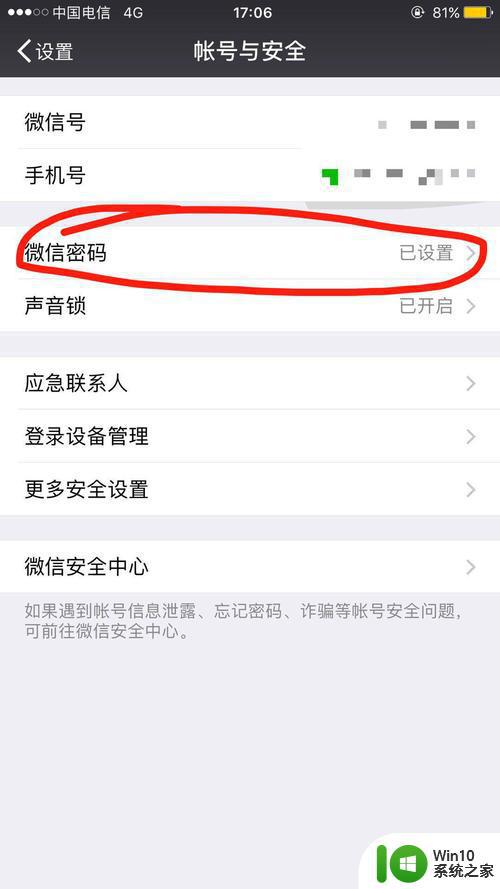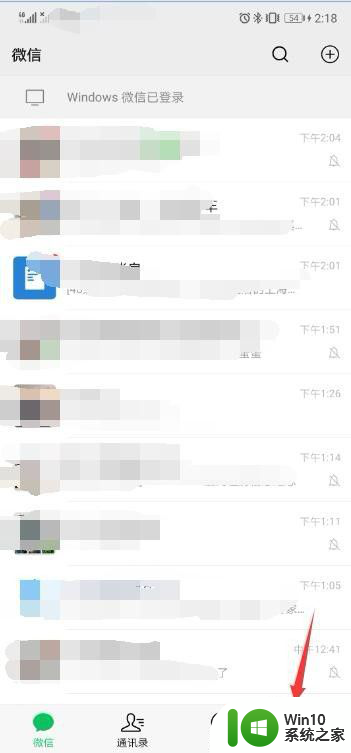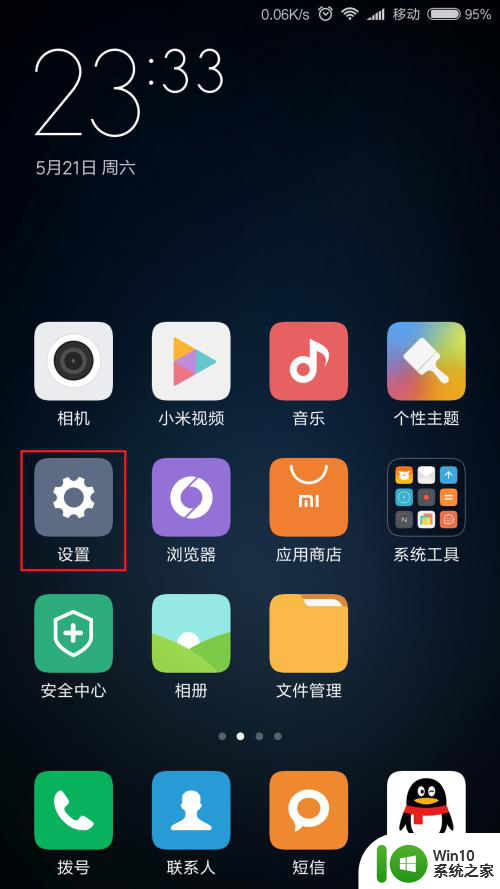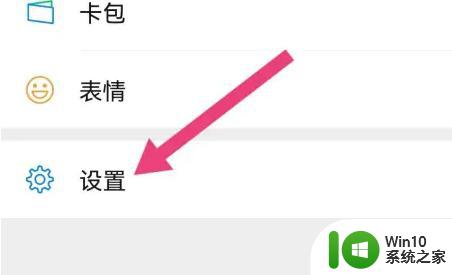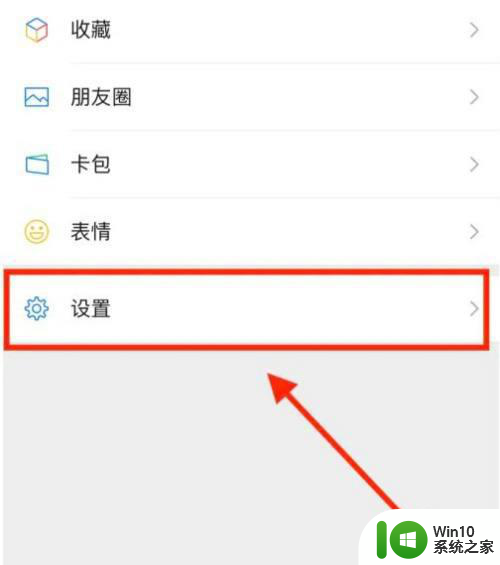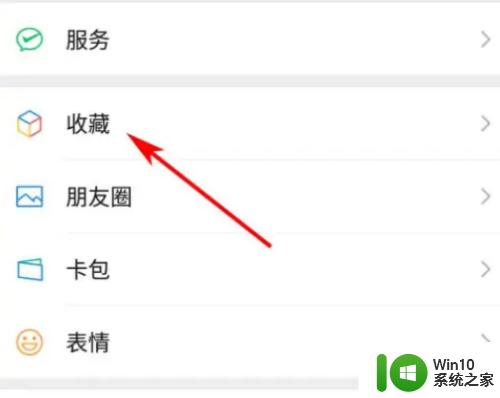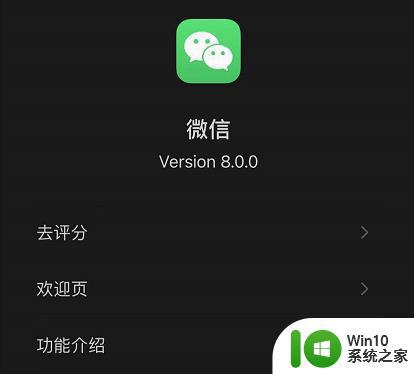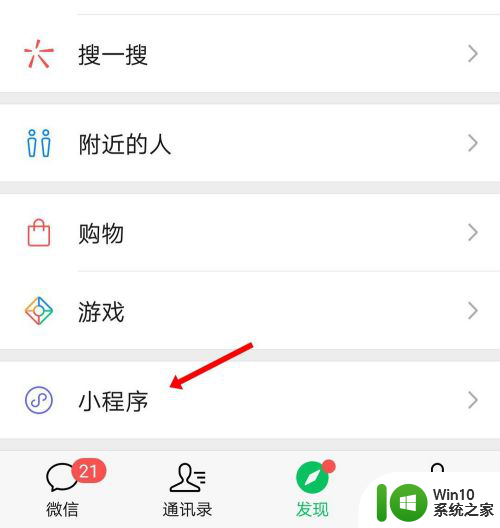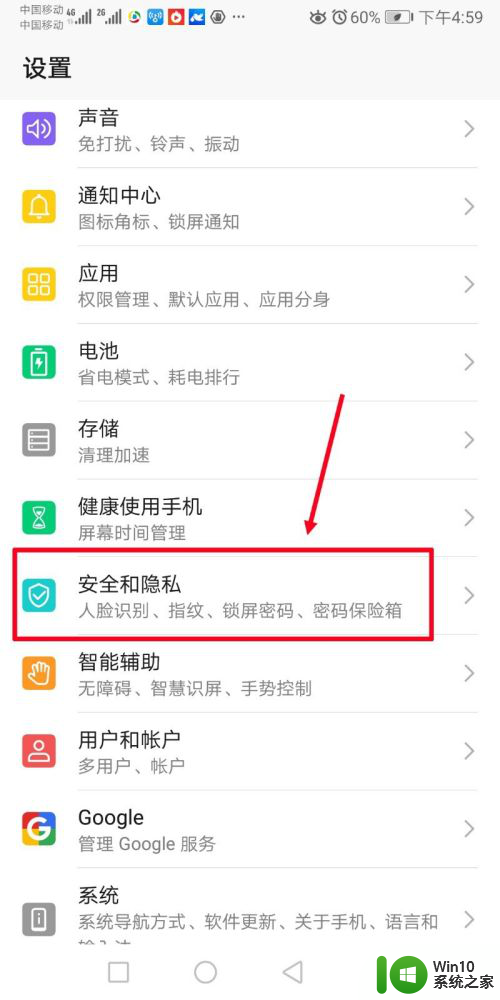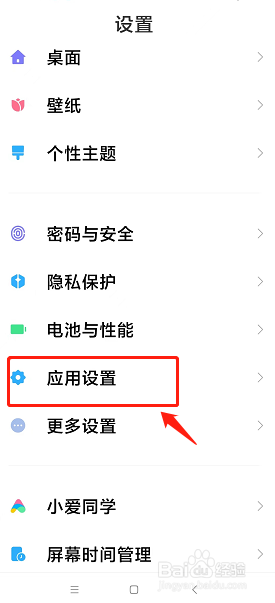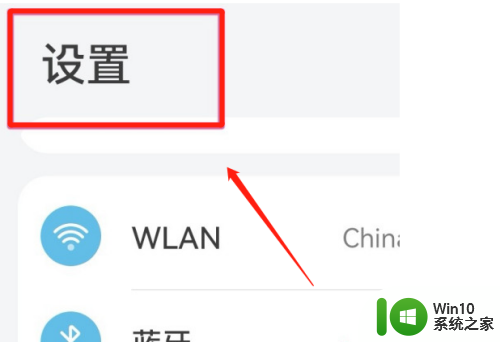微信上锁怎么弄 微信锁功能设置步骤
如今微信已经成为人们日常生活中不可或缺的一部分,随着个人隐私和信息安全的关注度越来越高,我们有时会希望能够给自己的微信账号添加一层额外的保护。为此微信推出了锁功能,使我们能够更好地保护个人隐私。微信上锁的设置步骤简单明了,通过几个简单的操作,我们就能够为自己的微信账号添加一道坚实的防线,防止他人未经授权查看我们的私密信息。接下来让我们一起来了解一下微信上锁的具体设置步骤吧。
方法如下:
1.点击打开手机上的「设置」。
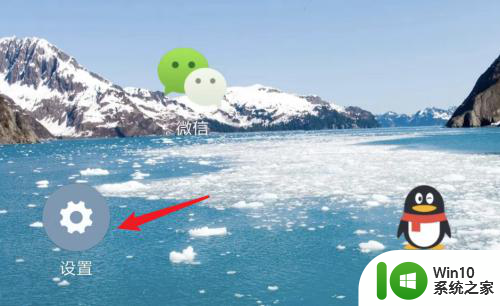
2.在设置页面,有一个「应用锁」,点击进入。
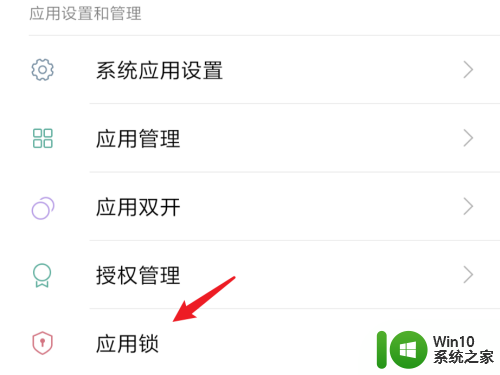
3.在这个应用列表,我们找到微信,然后把微信右边的开关打开。

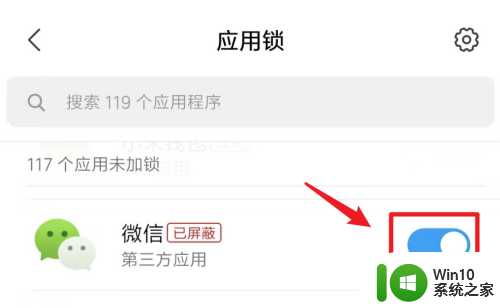
4.如果你第一次设置应用锁,会直接进入密码设置页面。如果不是第一次设置,你要修改锁密码,则点击右上角的设置图标。
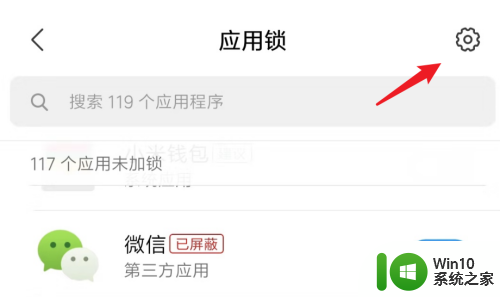
5.进入应用锁的设置页面,点击这里的「更改密码」。
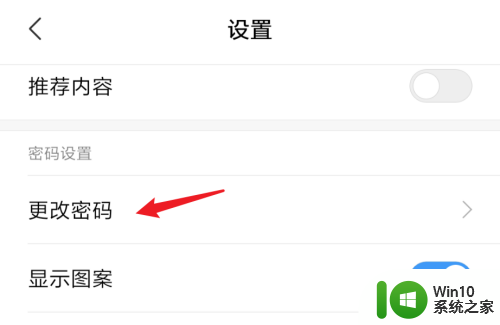
6.可以选择数字锁,或者图案锁。
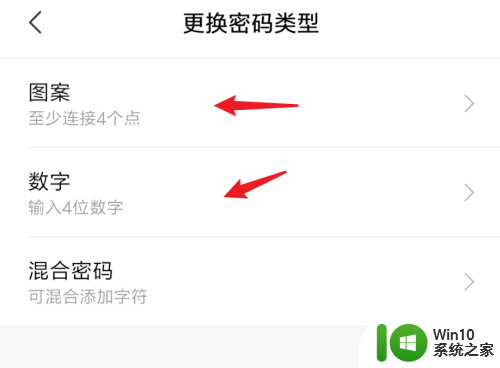
7.如果选择的是图案手势锁,进入后就可以在这里设置手势密码了。
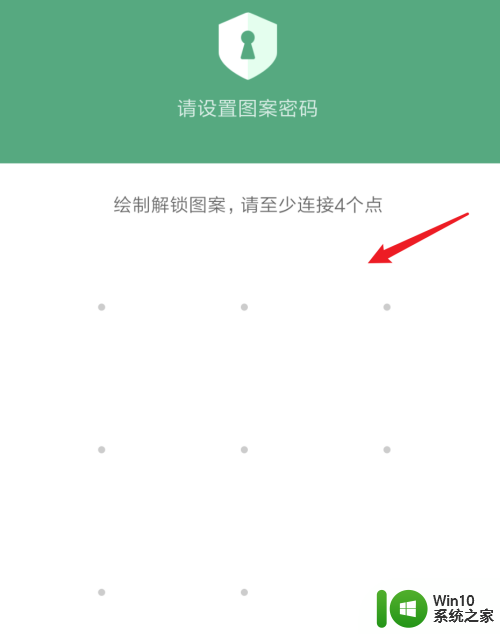
8.还可以为微信的锁设置打开指纹锁,人脸锁等。
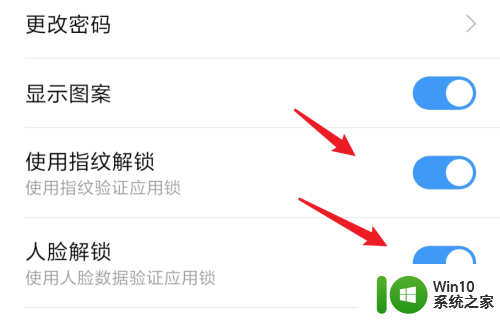
9.设置完成后,打开微信app后,需要输入密码,或者指纹解锁才能打开微信的。
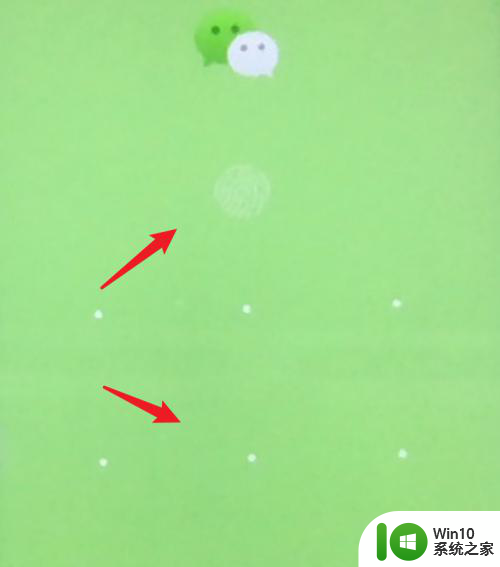
以上就是微信上锁的解决方法,如果你遇到这种情况,可以尝试按照以上步骤解决,希望这些方法对你有帮助。